如何跟踪 Word 中的更改
Microsoft Word中的更改(Changes)功能用于跟踪更改(Changes)或注释,Word中的一项功能允许您跟踪对文档或注释所做的更改。在Word中,“更改(Changes)”组包含以下功能:接受(Accept)、拒绝(Reject)和移至(Move)下一个(Next)、上一个更改(Previous Changes)和下一个更改(Next Change)。
什么是 Word 中的跟踪更改
Track Changes功能允许您接受、撤消和导航由Track Changes或 Comments所做的更改:
- 接受(Accept):此功能允许您保留更改并移至下一个。
- 拒绝并移至下一个(Reject and Move to Next):此功能旨在撤消更改并移至下一个。
- 以前的更改(Previous Changes):此功能移动到上一个跟踪的更改。
- 下一个更改(Next Change):此功能移动到下一个跟踪更改。
在本教程中,我们将解释:
- 如何使用接受功能。
- 如何使用拒绝(Reject)并移至(Move)下一个(Next)功能。
- 如何使用上一个(Previous)和下一个更改(Next Change)功能。
1]如何使用接受功能

将光标放在红色下划线或划掉作为轨道更改的单词。
在“更改”组的“(Changes)审阅”(Review )选项卡上,单击“接受(Accept)”按钮。
在下拉列表中,您可以选择各种选项。
接受并移至下一个(Accept and Move to Next)选项允许您保留一个更改并移至下一个更改。
接受此更改(Accept this Change)选项;接受(Accept)单个更改而不进行下一个更改。
接受所有更改(Accept all Changes)选项会更改文档中所做的每个更改。
接受所有更改并停止跟踪(Accept All Changes and Stop Tracking)选项接受所有更改并禁用跟踪更改(Track Changes)按钮。
2]如何(How)使用拒绝(Reject)并移至(Move)下一个(Next)功能

拒绝并移至下一个(Reject and Move to Next)功能在其下拉列表中包含多个选项。
拒绝并移至下一个(Reject and Move to Next)选项允许您撤消更改并移至下一个。
拒绝更改(Reject Change)选项允许您撤消单个更改而不移动到下一个更改。
拒绝所有更改(Reject all Changes)选项;撤消文档中所做的所有更改。
拒绝所有更改并停止跟踪(Reject All Changes and Stop Tracking)选项接受所有更改并禁用跟踪更改(Track Changes)按钮。
3]如何(How)使用上一个(Previous)和下一个更改(Next Changes)功能
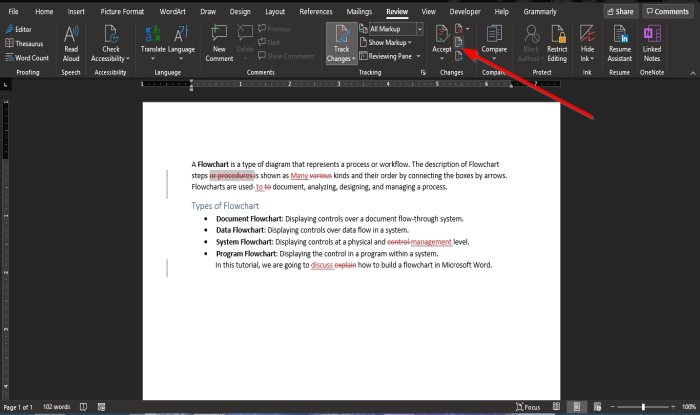
上一个更改(Previous Change)和下一个更改(Next Change)按钮是跳转到上一个或下一个曲目更改的导航工具。
我们希望本教程可以帮助您了解如何使用Word中的(Word)更改(Changes)功能。
现在阅读(Now read):如何使用 Microsoft Word 中的断字功能(How to use the Hyphenation feature in Microsoft Word)。
Related posts
如何跟踪 Word 中的更改(在线、移动和桌面)
如何使用Rewrite Suggestions在Word为Web application
Excel,Word or PowerPoint上次无法启动
如何使用Microsoft Word创建Booklet or Book
如何在Microsoft Word关闭Paragraph标记
FocusWriter是免费的Writers免费分散的Word Processor
如何在Word管理Document Versions
Convert Word使用Batch Word至JPG Converter至JPG的文档
无法打开文件,因为内容有问题
如何立即删除Word中的所有部分中断
Keyboard Shortcuts不在Word工作
用Microsoft Word删除图片的Background
如何使用Quick Parts Document Property feature在Word
Add,Change,Remove Author从Office document Author Property
如何在Word中添加,删除或插入页码
Fix Error,Bookmark不Microsoft Word定义
如何在Word Quick Access Toolbar上展示Spelling and Grammar tool
保存Word document未显示在print preview or printing
增加Word,Excel,PowerPoint中最近文件的数量
如何免费下载Page Borders Microsoft Word免费
